Beachten Sie bitte vorab UNBEDINGT die Anforderungen, die eine Sicherung von Daten- und Datenbanken erfüllen muss!
Hier gelangen Sie zu dem Artikel:
Es ist unerlässlich, für PlusFakt Enterprise eine Datensicherung einzurichten. Zwar ist es möglich, eine Sicherung mithilfe des PlusFakt-Tool durchzuführen, jedoch raten wir unbedingt zu einer zusätzlichen "externen" Sicherung! Setzen Sie sich hierzu am besten mit Ihrem EDV-Betreuer Ihres Vertrauens in Verbindung!
Das PlusFakt-Tool bietet zwei Sicherungsmöglichkeiten:
•Datenbanksicherung
Hier wird, wie der Name schon sagt, nur die Datenbank von PlusFakt gesichert. Die Datenbank enthält alle Einstellungen, Daten und Belege und ist für die Nutzung von PlusFakt existenziell.
•Datensicherung (DatenVerzeichnis ohne Datenbank)
Hier wird das gesamte PlusFakt-Verzeichnis, jedoch ohne die Datenbank, gesichert. Das PlusFakt-Verzeichnis enthält zusätzliche Daten und Belege, die Sie erstellt oder eingebunden haben. Diese werden mit der Datensicherung entsprechend gesichert.
Eine Kombination aus beiden Sicherungsvarianten bietet Ihnen die Möglichkeit schnell und einfach eine Datensicherung zu erstellen, die im Fall der Fälle auch wieder schnell "zur Hand" ist.
WICHTIG!!! - Die Datenbanksicherung mit dem PlusFakt-Tool kann nur vom PlusFakt-Support wiederhergestellt werden!!!
Bei dem Job Datenbanksicherung handelt es sich um ein sehr wichtiges Feature. Mit diesem Job kann man während dem laufenden Betrieb die Datenbank sichern.
Es empfiehlt sich, dass dieser Job mind. einmal täglich durchgeführt wird.
Der Bereich Einstellungen ist unterteilt in die Reiter: Allgemeine Export Einstellungen, Sondereinstellungen (nach Absprache mit dem Support) und Erweiterte Einstellungen.
Für die Durchführung eines "normalen" Jobs ist lediglich der Reiter Allgemeine Export Einstellungen von Nöten.
Sollten Sie ein Sonderformat oder eine Sondereinstellung benötigen, so setzen Sie sich bitte mit unserem in Verbindung.
Hier muss lediglich ein Dateipfad eingetragen werden. Doch beachten Sie, dass es sich hier um einen Pfad auf dem Server handeln muss, also "aus Sicht" des Servers! Tragen Sie z.B. C:\DB_Sicherung\ ein, so muss dies ein Pfad sein, welcher auf dem Server existiert. Damit ist also nicht ein etwaiges Verzeichnis auf Ihrem Client-PC gemeint, sondern ein Verzeichnis, welches auf dem Server existiert.
Eine Datenbanksicherung über das PlusFakt-Tool besteht grundsätzlich aus 2 Schritten:
1.Der SQL-Server erstellt eine Sicherung der Datenbank
2.Das PlusFakt-Tool packt die Sicherung der Datenbank in eine ZIP-Datei
|
Wird eine Datenbanksicherung vom PlusFakt-Tool auf dem Server durchgeführt, so fertigt dieser auf einem im Server befindlichen Laufwerk eine Sicherungsdatei der Datenbank an und das PlusFakt-Tool komprimiert sie anschließend in ein ZIP-File. Diese Sicherung wird also lokal auf dem Server abgelegt. Aus diesem Grund wird im PlusFakt-Tool ein aus Sicht des Servers "lokales" Verzeichnis angegeben.
Erhält der SQL-Server auf dem PlusFakt-Server den Befehl, eine Datenbanksicherung durchzuführen schaut er nach, in welchem Verzeichnis er dies ablegen soll. Da also ein "lokales" Verzeichnis hinterlegt ist, auf das der SQL-Server auch Zugriff hat, kann die Sicherung und anschließend daraus die ZIP-Datei in das gewünschte Verzeichnis geschrieben werden.
|
|
Da der Vorgang der Datenbanksicherung wie bereits beschrieben nicht auf dem jeweiligen PC geschieht, von dem aus die Datenbanksicherung gestartet wird, sondern viel mehr ein Befehl für den SQL-Server ist, muss die Datenbanksicherung im Job entsprechend konfiguriert werden.
Wird auf einem Client eine Datenbanksicherung durchgeführt, wird diese nicht lokal auf dem Client gespeichert. Es wird ein Befehl an den SQL-Server gesendet, eine Datenbanksicherung durchzuführen.
Aus diesem Grund muss der Speicherpfad im PlusFakt-Tool so konfiguriert sein, dass der SQL-Server auf dem Server diesen auch finden kann. Sie müssen also einen Pfad hinterlegen, der "aus Sicht des Servers" erreichbar ist.
Tragen Sie z.B. "C:\Datenbanksicherung" als Pfad ein, so wird beim Starten vom Client aus nicht auf dem Client das Verzeichnis "C:\Datenbanksicherung" beschrieben, sondern auf dem Server (-> aus Sicht des Servers) Beachten Sie, dass der Server auch über ein entsprechendes Verzeichnis verfügt und mit Schreibberechtigung für den SQL-Server ausgestattet ist.
Es können auch Netzlaufwerke hinterlegt werden (wie immer -> Pfad aus Sicht des Servers)
Zu Beachten ist allerdings folgendes: Die Sicherung des Servers erfolgt wie beschrieben vom SQL-Server selbst, das anschließende packen in ein ZIP-Format ist jedoch Aufgabe des PlusFakt-Tools. Hieraus ergibt sich, dass wenn Sie einen lokalen Pfad hinterlegt haben die Sicherung an sich zwar auf dem Server erfolgt, das PlusFakt-Tool jedoch anschließend im lokalen Verzeichnis auf dem Client nach der Sicherungsdatei sucht. Da diese aber auf dem Server liegt wird sie nicht gefunden und kann entsprechend auch nicht in ein ZIP-File gepackt werden. Das kann zu Fehlermeldungen im Tool führen. (Beachte: Die Sicherung ist zwar angelegt, aber nicht gepackt)
Um dies zu vermeiden empfiehlt es sich, wenn das PlusFakt-Tool von einem Client aus eine Datenbanksicherung durchführen soll, einen Neztwerkpfad zu hinterlegen, der sowohl vom SERVER als auch vom CLIENT erreichbar ist. So wird sichergestellt, dass zum einen der Server das Verzeichnis findet und die Sicherung anlegt und zum anderen das PlusFakt-Tool auf dem Client ebenfalls den eingetragenen Pfad erreichen kann, dort die Sicherung findet und diese packen kann
|
WICHTIG! Die Datenbanksicherung auf dem gleichen Datenträger (Festplatte) zu speichern, auf dem PlusFakt installiert ist, sollte vermieden werden. Bei der Datenbanksicherung handelt es sich ja um eine Rückfallebene, falls mit der PlusFakt-Installation (bzw. der Festplatte) etwas "passiert".
Wenn dann die Sicherung auf der gleichen Festplatte liegt ist diese im Zweifelsfall ebenfalls verloren. Aus diesem Grund empfiehlt es sich, eine weitere Festplatte in den Server einzubauen und dort die Sicherung zu hinterlegen.
Anmerkung: mobile Datenträger (externe Festplatte) sind nicht empfehlenswert!
Lösche Sicherungen älter als Tage: |
Hier können Sie die Anzahl von Tagen eingeben, ab wann die automatischen Datensicherungen gelöscht werden sollen.
Das bedeutet, dass wenn Sie z.B. eine "8" eintragen, sämtliche Datenbanksicherungen aus dem Sicherungsordner gelöscht werden, die älter als 8 Tage sind.
Alle anderen Sicherungen bleiben davon unberührt.
|
PlusFakt Enterprise bietet Ihnen die Möglichkeit, die Datenbanksicherung direkt auf einen FTP-Server hochzuladen oder per Mail zu senden.
Wenn Sie dies in Anspruch nehmen möchten, geben Sie hier die FTP- bzw. Maildaten ein, an welche die Datenbanksicherung nach Abschluss gesendet werden soll. Beachten Sie hier, dass diese Maildaten nichts damit zu tun haben, dass Sie eine Benachrichtigung nach erfolgtem Job erhalten möchten, sondern die gesicherte Datenbank versenden!
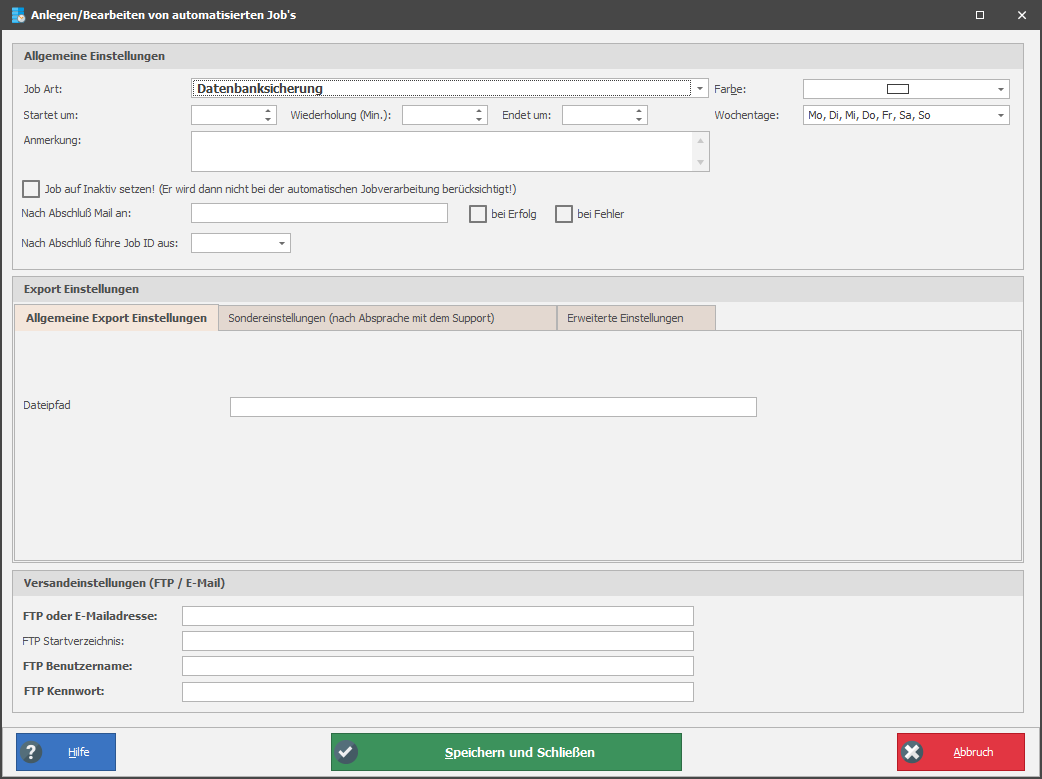

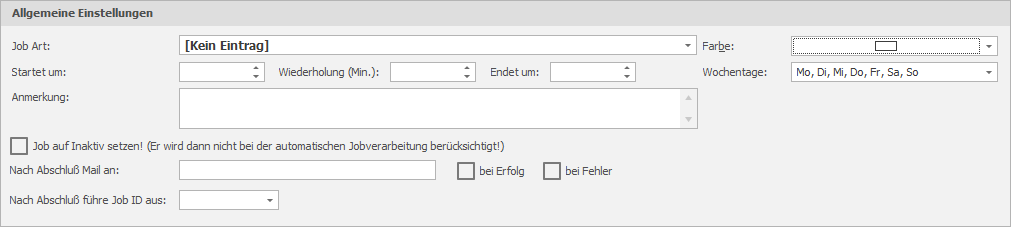



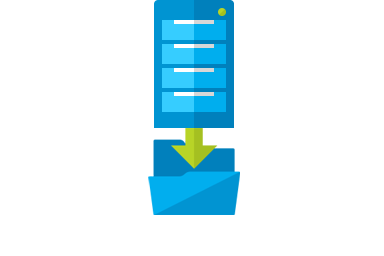
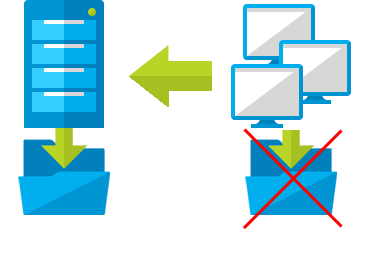
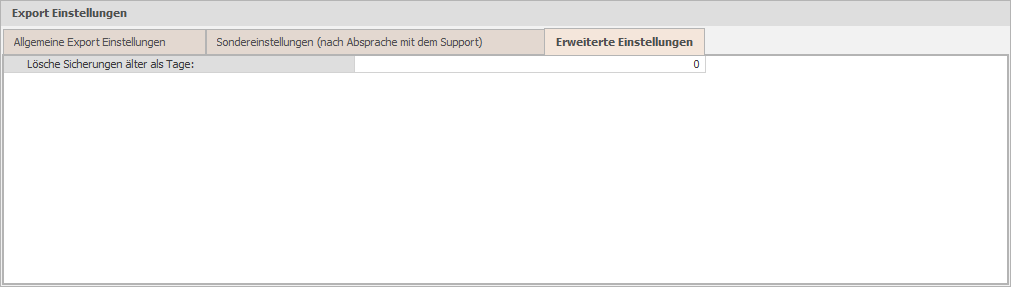

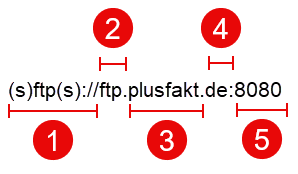
 © by
© by